Hvorfor du skal slutte en pc til dit tv (ikke bekymre dig, det er nemt!)

Tilslutning af en pc til dit tv er død, enkel. Alt du skal bruge er et HDMI-kabel, og derefter kan du få adgang til alle medietjenester, streaming-websteder og pc-spil - på dit tv.
Enkle streamingkasser som Roku, Chromecast, Fire TV, Apple TV og andre er stadig smarte og bekvemme. Men ikke alle apper er på hver boks - en pc giver dig adgang til alt, plus websider, plus pc-spil.
pc'er er et stuen schweizisk hærkniv
relateret: smart tv'er er dumme: hvorfor Du vil ikke virkelig have et smart tv
PC'er er lidt mere akavede at bruge, fordi de ikke har den polerede grænseflade og dedikeret fjernbetjening til en Roku eller lignende tv-optimeret boks. Men at bruge en pc i din stue er ikke så akavet som det lyder, og du får en ekstrem fleksibilitet:
- Brug enhver tjeneste : Forskellige enheder understøtter forskellige apps. For eksempel giver kun Apple TV dig mulighed for at se iTunes-indhold. Men Apple TV kan ikke se Amazon Prime videoer. Amazonas eget Fire TV kan, men det kan ikke spille HBO Go. En pc kan afspille alt alt via en webbrowser og stationære apps som iTunes. Hvis det ikke er noget andet, er det et godt tilbageskridt, når din primære streaming-boks ikke kan afspille noget.
- Begræns begrænsninger for streaming til tv'er : Nogle tjenester forhindrer dig i at streame bestemt indhold til tv'er, men tillade det til pc'er. For eksempel tilbyder Hulu nogle shows til gratis streaming på pc'er, men ikke til tv-bokse. Tilslut en pc til dit tv, og du kan se alt det indhold på dit tv.
- Afspil lokale videofiler : En pc kan også downloade og afspille lokale videofiler nemt. Du behøver ikke kopiere dem til en USB-pind og derefter forbinde det til streamingsboksen i din stue og bekymre dig om begrænset mediekodekompatibilitet. VLC kan afspille næsten alt.
- Stream videoer og musik fra hjemmesider : Uanset om det er et streaming-site, en musik-streaming-tjeneste eller bare et individuelt tv-showwebsted, der streamer et tv-show via en Flash-afspiller, men gør ikke Jeg har ikke en app, den vil streame på dit tv. Det er ikke kun, at hver tjeneste, der er tilgængelig som en "app", fungerer på en pc - mange websites uden apps overhovedet vil fungere på en pc.
- Spil pc-spil : PC'er giver dig adgang til et meget bredere univers af spil , så du ikke sidder fast, uanset hvilken version af Angry Birds kommer med din Roku eller den håndfuld af spil, der er tilgængelige for dit Fire TV. Bare brand op Steam, tilslut en Xbox controller, og spill nogle rigtige spil.
Et tv kan endda tænkes som en stor computerskærm. Det kan bruges som en sekundær skærm til din computers skrivebord eller gøre en god stor skærm til en præsentation.

Det er bare et HDMI-kabel væk
RELATED: Begynder Geek: Sådan tilsluttes en bærbar computer til et fjernsyn
Hvis du har tilsluttet en streaming box, spilkonsol eller en anden type enhed til dit tv, har du gjort det ved at tilslutte et HDMI-kabel til HDMI-udgangen på enheden og HDMI-indgangen på tv'et. For at forbinde en bærbar pc eller et skrivebord til dit tv, skal du bare gøre det samme - tilslut et HDMI-kabel til HDMI-udgangen på din pc og HDMI-indgangen på dit tv.
Laptops gør dette ekstra let, da du bare kan bære den bærbare computer i din stue og sætte den ned inden for kabellængden af dit tv. Med et skrivebord kan du koble alt op ved siden af dit tv.
Med nogle bærbare computere vil det ikke være helt så enkelt. Mange bærbare computere har ikke en HDMI-port i fuld størrelse for at spare plads, så du skal muligvis adaptere kablet. Dette vil variere fra laptop til bærbar computer - udfør en websøgning til din bærbare model nummer og "HDMI ud" for mere information. Hvis din computer eller tv er gammel og ikke understøtter HDMI, kan den understøtte VGA eller noget lignende.

Styring af din pc
RELATERET: Sådan spiller du PC-spil på dit tv
Nu kan du se din computers skærm på dit tv. En trådløs mus og tastatur - enten ved hjælp af Bluetooth eller en USB-modtager - er praktisk her, så du kan styre grænsefladen fra hele værelset. Hvis du vil spille pc-spil på dit tv, kan du tilslutte en Xbox-controller eller lignende spilcontroller til din pc og behandle den som en spillekonsol.
Der er specialiserede grænseflader for at gøre dette bedre. For eksempel giver Kodi (tidligere XBMC) mediecenter software en mediecenter interface til dit tv. Steams store billedtilstand gør det nemmere at lancere computerspil. Men disse grænseflader er ikke rigtig nødvendige - bare at slukke din webbrowser, gå til en streaming service hjemmeside, og ind i fuldskærmstilstand vil give dig den grænseflade, du har brug for. For lokale filer er VLC eller anden medieafspillersoftware også god.
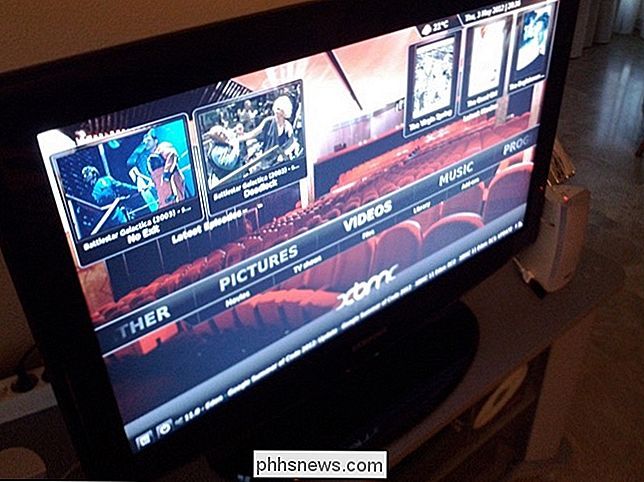
Hvis du har en Roku, Chromecast, Apple TV, Fire TV eller lignende boks, anbefaler vi ikke at smide det ud. Brug af en Roku til at afspille Netflix, eller at stifte YouTube-indhold til en Chromecast er praktisk. Men på et tidspunkt løber du op mod begrænsningerne i den streamede boks og vil gerne gøre noget, det ikke understøtter. En almindelig computer giver dig mulighed for at gøre alt, hvad du vil gøre.
Det er ligesom computing generelt - smartphones er gode, bærbare enheder, men nogle gange har du brug for en pc for at få jobbet gjort.
Billedkredit: William Hook på Flickr, Alan Levine på Flickr, Jorge Sanz på Flickr

Sådan deaktiveres det offentlige Wi-Fi-hotspot på din Comcast Xfinity Router
Hvis du har en Comcast Xfinity internetforbindelse, og du lejer dit kabelmodem fra Comcast, er det sandsynligvis vært et offentligt Wi-Fi-netværk, som forbipasserende kan forbinde til. Hvis du ikke kan lide dette, kan du deaktivere det "xfinitywifi" -netværk. Hvordan virker Xfinity Wi-Fi Hotspot? RELATERET: Din Home Router kan også være et offentligt hotspot - Don ' t Panic!

Sådan bruges Sammenlign & Kombiner Dokumenter i Word
Word har to virkelig nyttige funktioner, som næsten ingen bruger nogensinde: Sammenlign dokumenter og kombinere dokumenter . Som deres navne betyder, kan du også sammenligne to Word-dokumenter mod hinanden eller kombinere to sammen.Så hvornår vil du nogensinde skulle bruge dette? Nå, hvis du er ligesom mig, har du sikkert 20 forskellige versioner af dit CV gemt på forskellige steder i årenes løb. Nogle



